ACCESSO ALL’AREA AMMINISTRATORE DEL SITO
per iniziare, la prima cosa da fare è avere accesso all’area amministratore del sito. puoi farlo dalla parte bassa di ogni pagina, cliccando su “admin”.
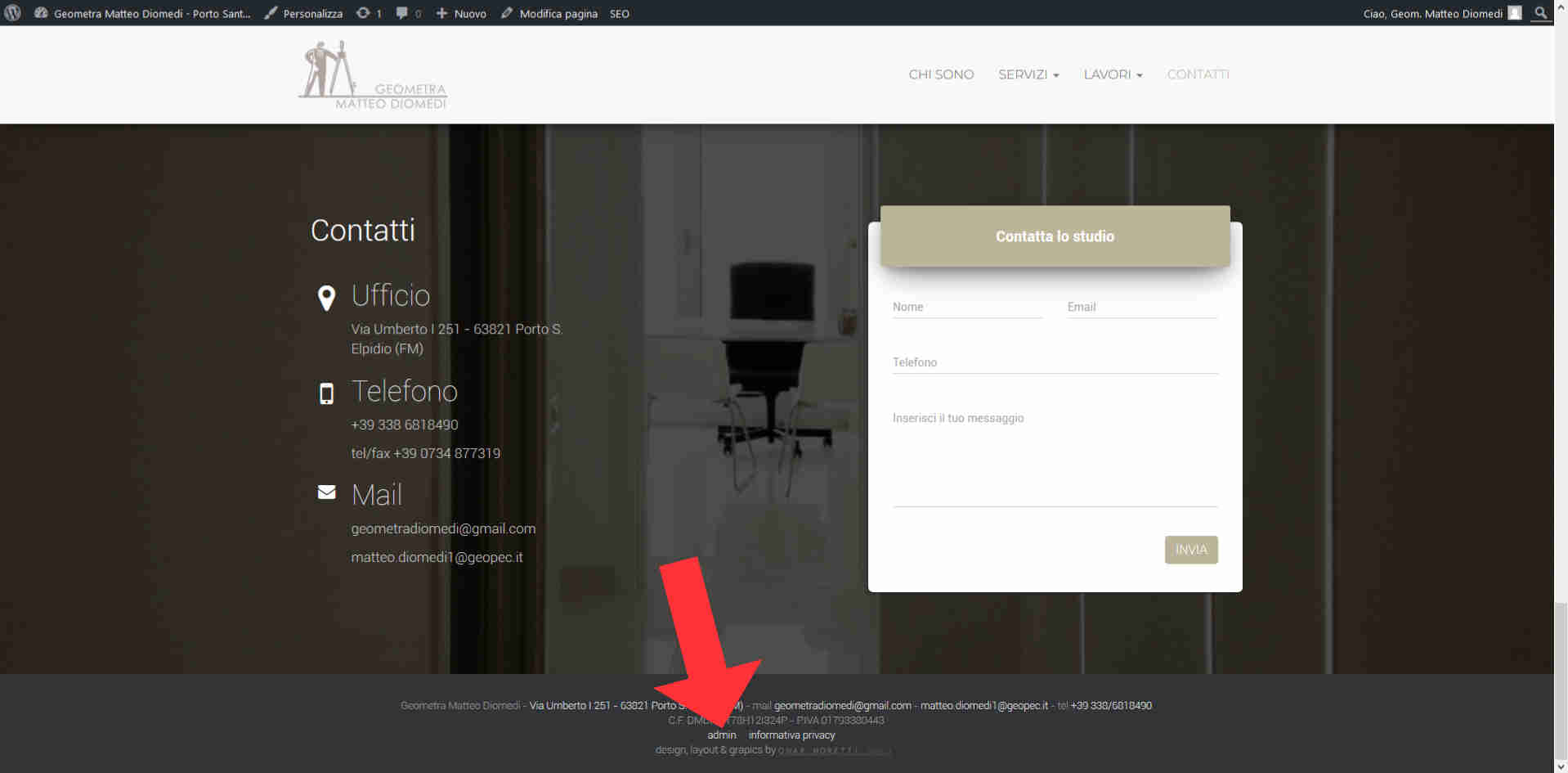
INSERIMENTO O MODIFICA DEI LAVORI
una volta fatto l’accesso troverai sulla sinistra molte voci. Quella che interessa a te per inserire nuovi lavori o modificare quelli esistenti, è la sezione “articoli”.
Vedrai la lista di tutti i lavori già inseriti: se vuoi modificarne uno non hai che da passarci sopra e ti apparirà modifica, altrimenti clicchi su “aggiungi nuovo”.
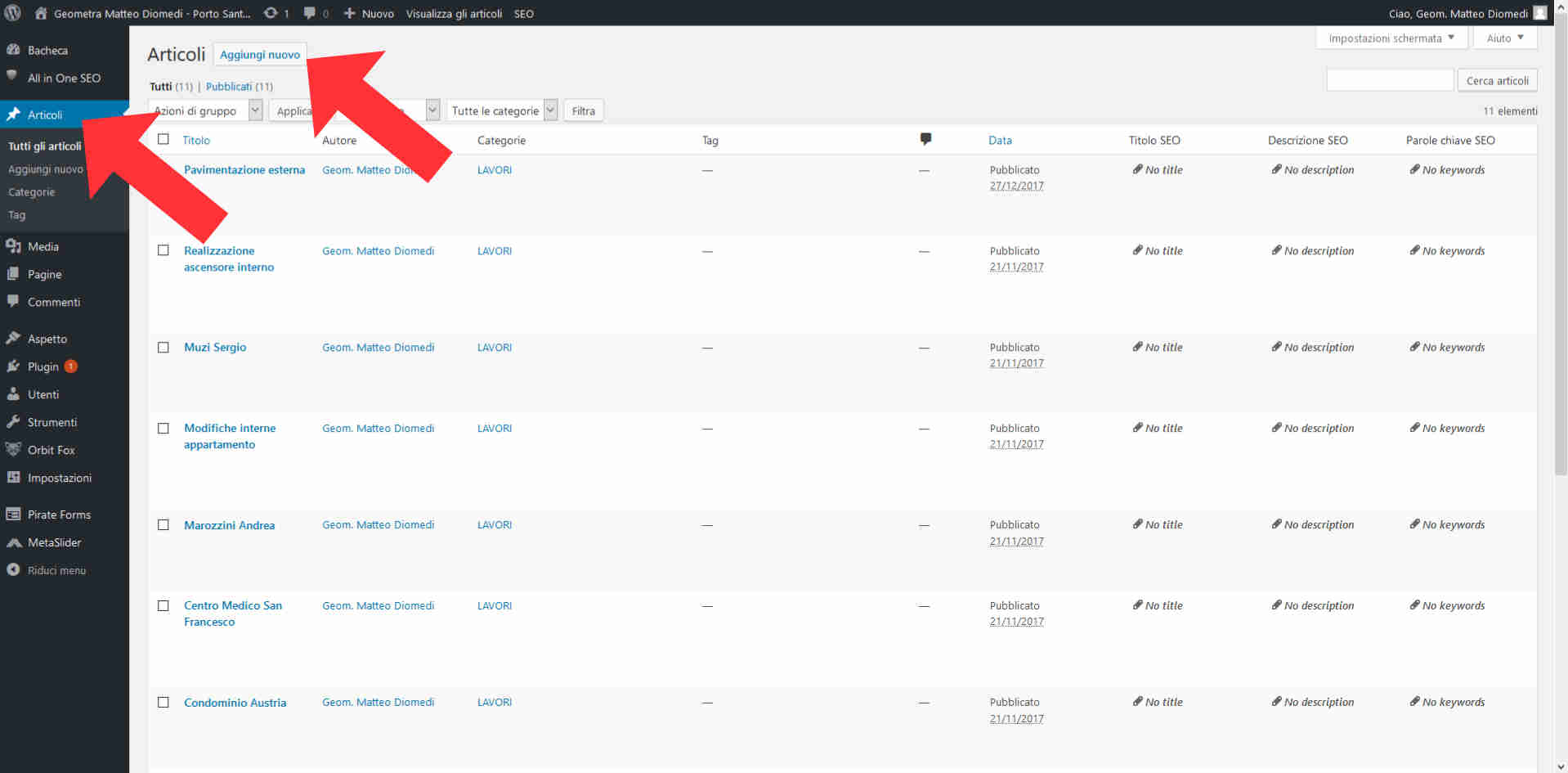
verrai portato nella pagina per l’inserimento di un nuovo lavoro, che sarà identica a quella di ogni articolo già creato che vuoi eventualmente modificare.
le cose importanti da inserire sono il titolo, il testo e la categoria. Il titolo è quello che si vedrà poi nella lista dei lavori. la categoria serve per “incasellare” il nuovo lavoro insieme agli altri. In automatico ti si inserirà sempre in lavori, ma spuntandola avrai la certezza di ritrovarla in lista.
l’inserimento del testo è una operazione elementare utilizzando una interfaccia molto semplice simile a word o a qualsiasi altro programma di testo. Hai possibilità di inserire testo in grassetto, elenchi puntati, carattere di diverse dimensioni tramite la tendina “paragrafo”…molto semplice.
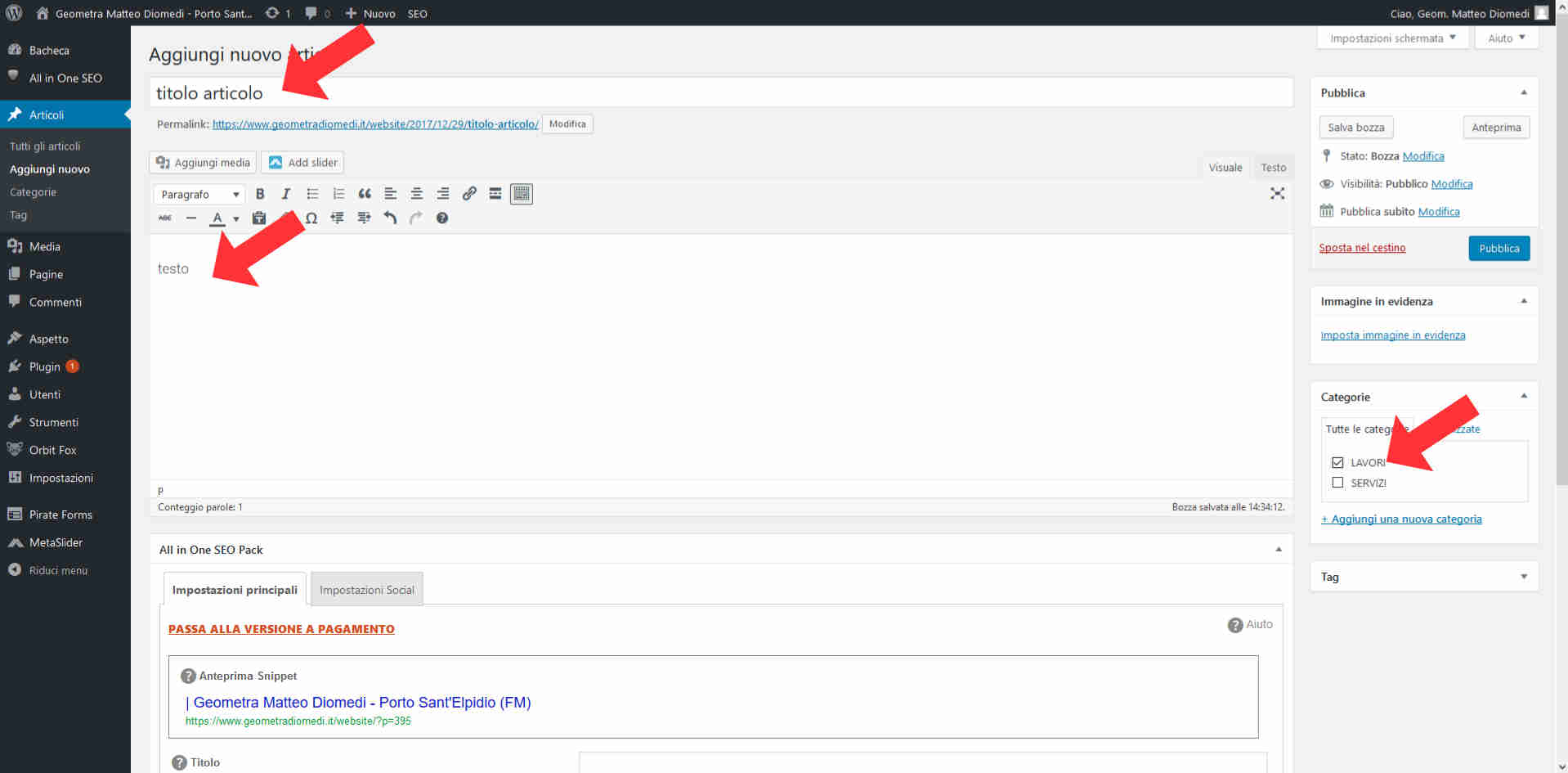
INSERIMENTO IMMAGINI
per inserire immagini nell’articolo, clicca su “aggiungi media”.
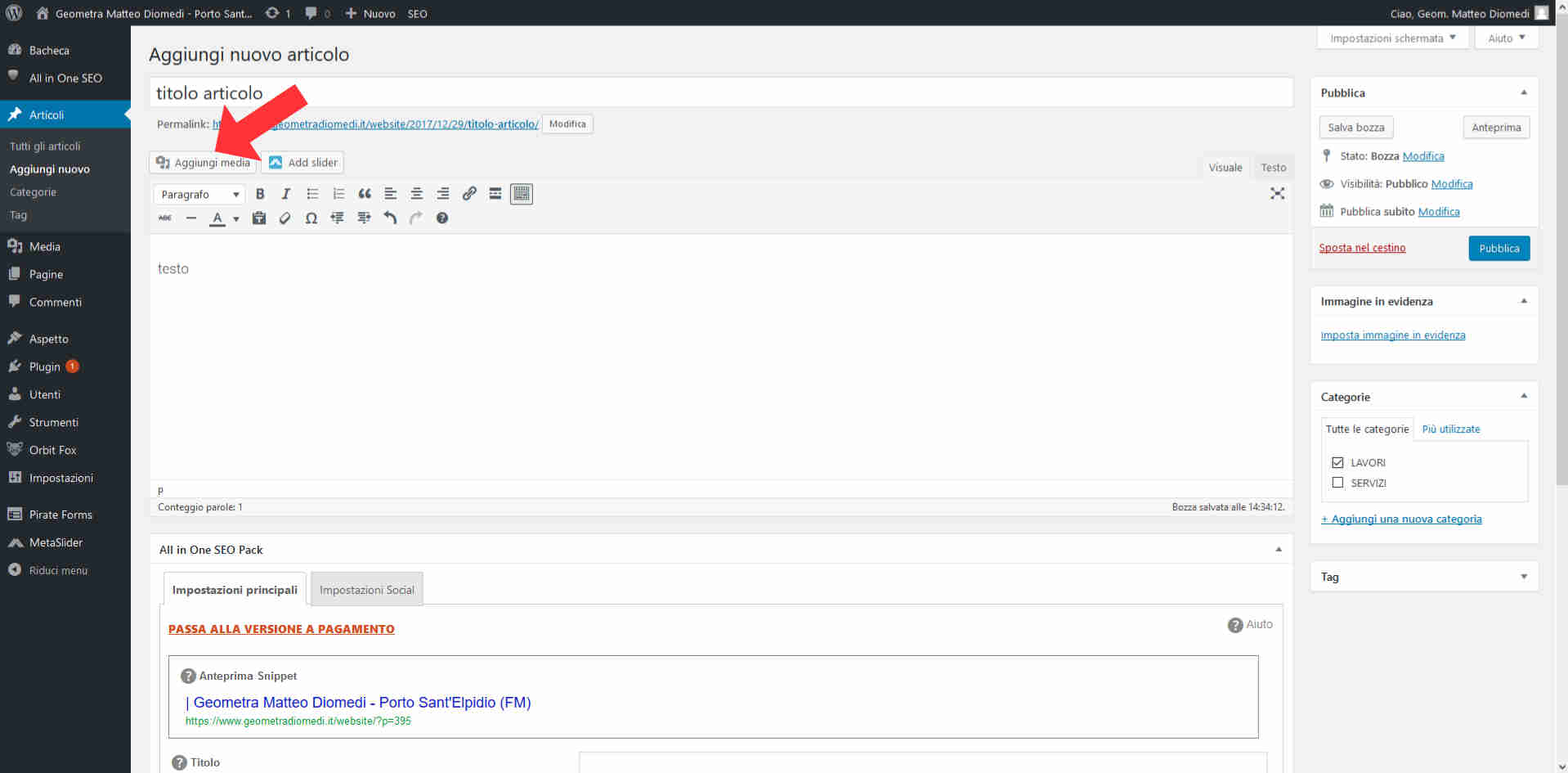
verrai portato nella pagina di caricamento, fai click su “carica file” e successivamente “seleziona i file”, ti farà scegliere i file nel tuo computer da caricare.
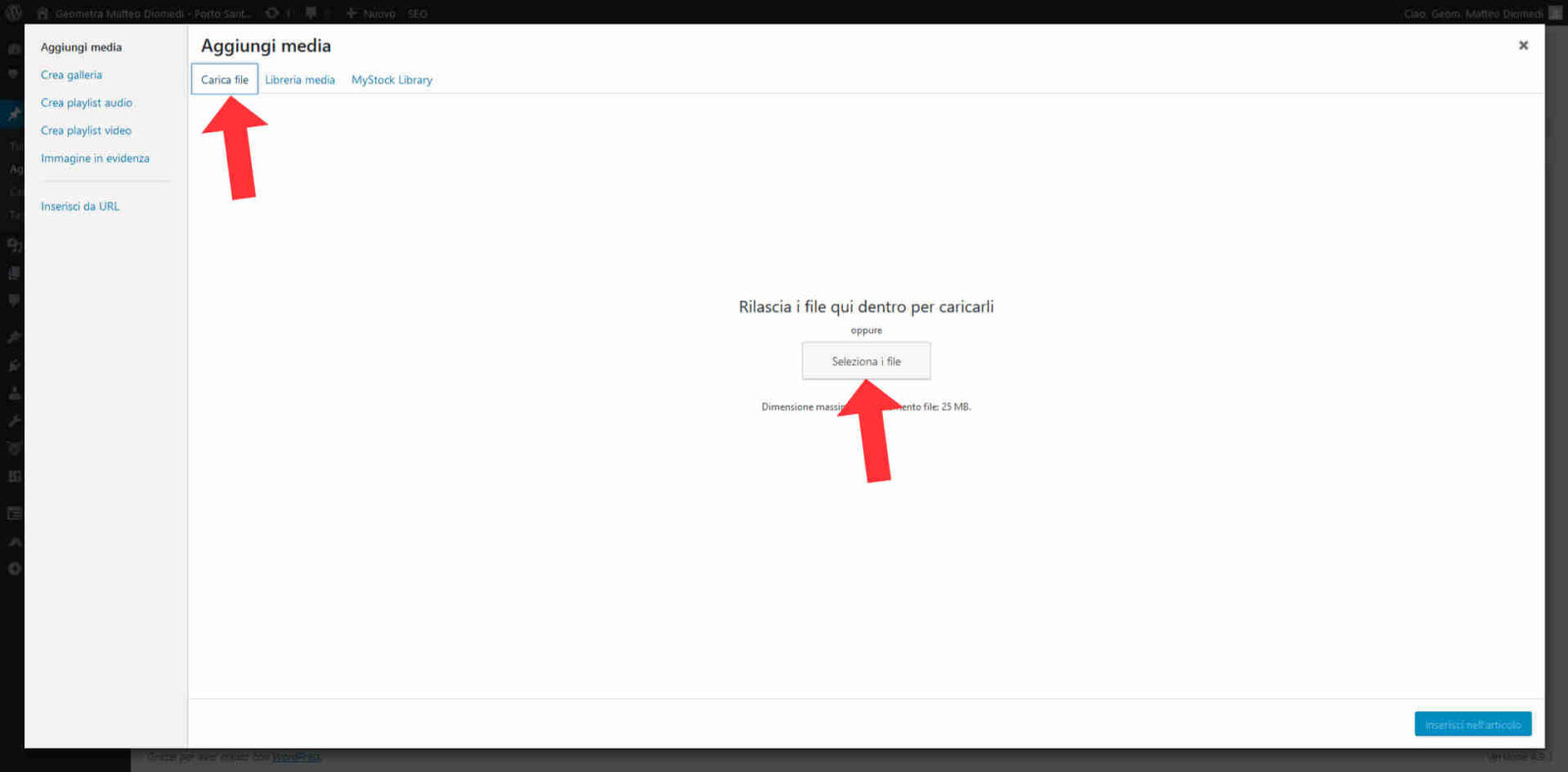
una volta trovati i file nel pc, fai “apri” e inizierà il processo di caricamento. Se le immagini sono molto grandi, ci vorrà un pò di pazienza.
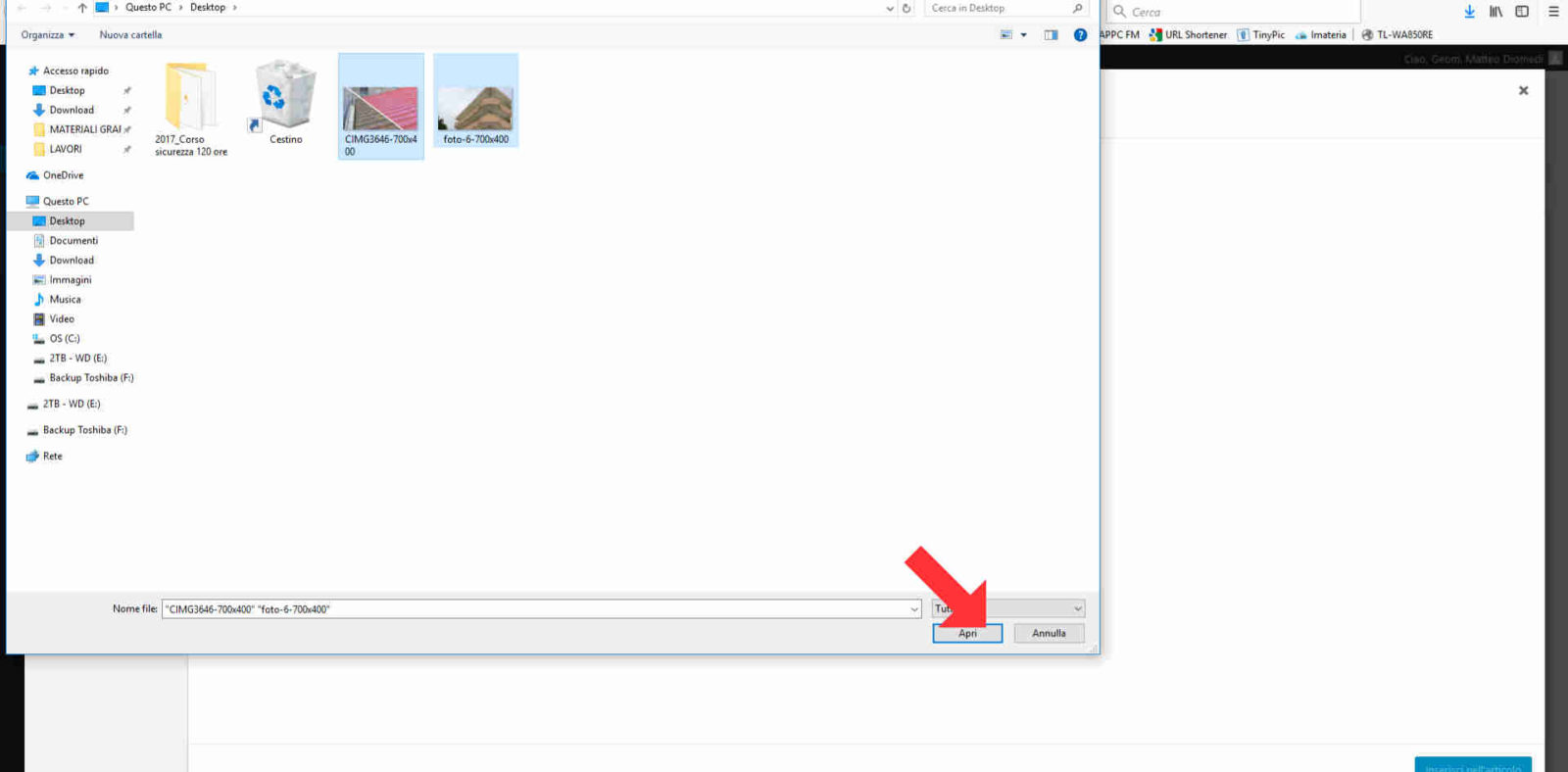
una volta che le immagini sono caricate, fai click su “crea galleria”. Le immagini che hai caricato e che vedi selezionate nella libreria verranno automaticamente inserite nella galleria.
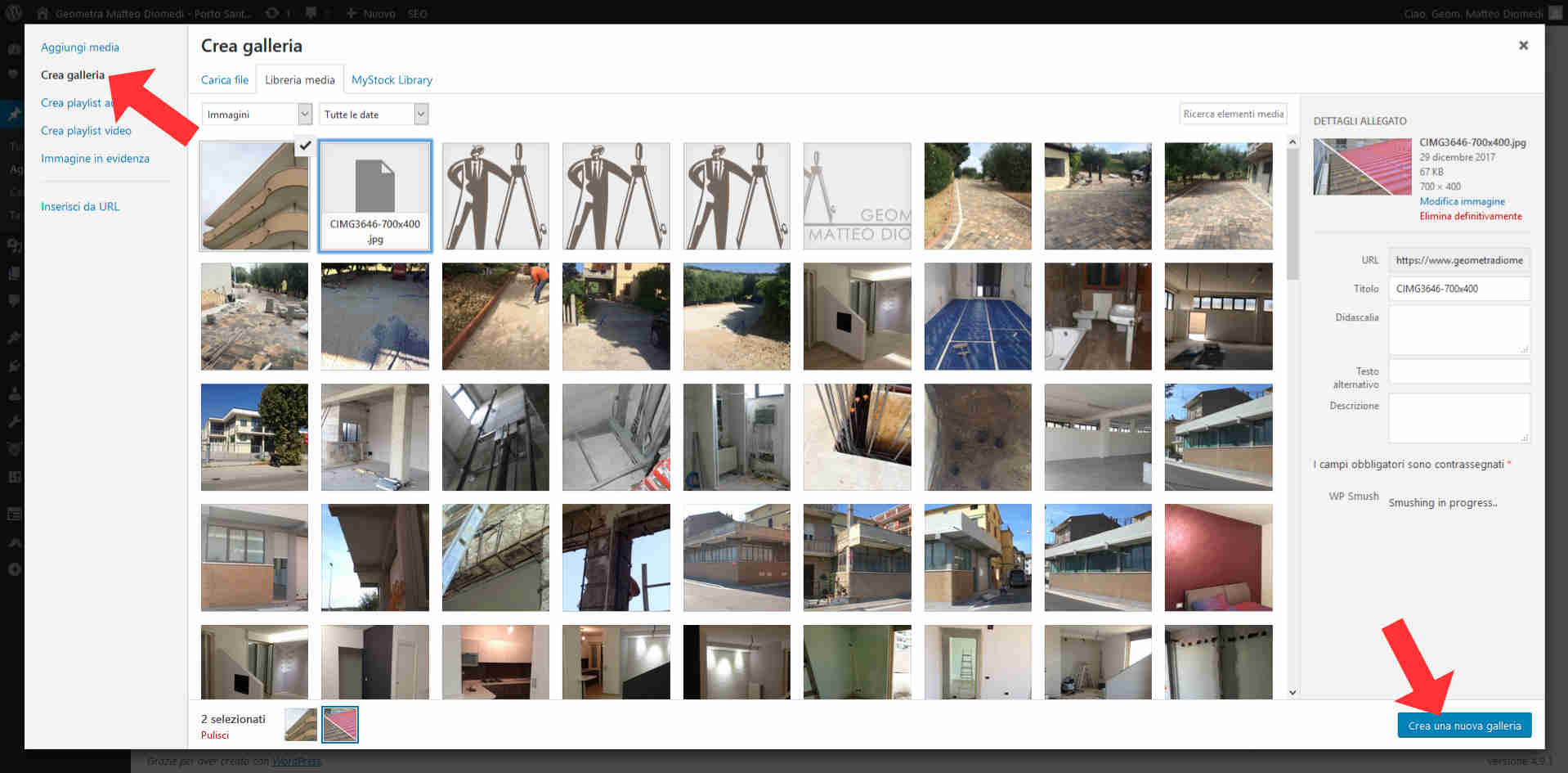
i settaggi della galleria sono di default giusti (5 colonne, link a file media). puoi trascinare a destra e sinistra le foto per riordinarle come meglio credi. una volta ordinate clicca “inserisci nell’articolo”.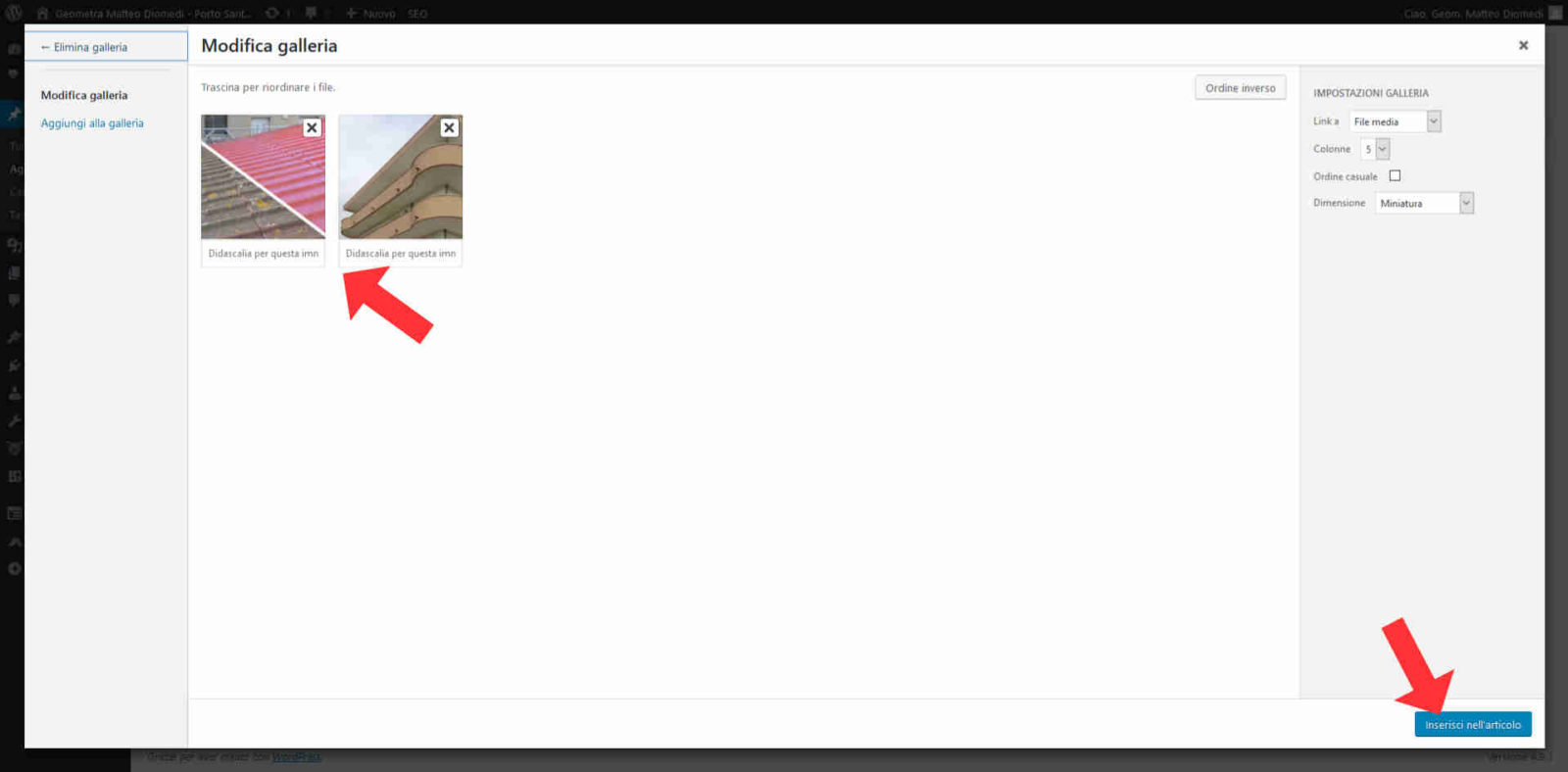
la galleria apparirà nell’area testo. Se vuoi modificarla basta che ci passi sopra e ti apparirà la “matitina” per modifcarla.
manca una foto molto importante, l’IMMAGINE IN EVIDENZA. è la foto che si vedrà sia nella lista dei lavori, sia sopra all’articolo vero e proprio. Clicca “imposta immagine in evidenza”: il caricamento si fa nello stesso identico modo già visto qui sopra e può essere anche una foto già presente in galleria: in quel caso non c’è bisogno che la ricarichi ma semplicemente che la selezioni dalla galleria media che ti appare dopo aver cliccato “imposta immagine in evidenza”.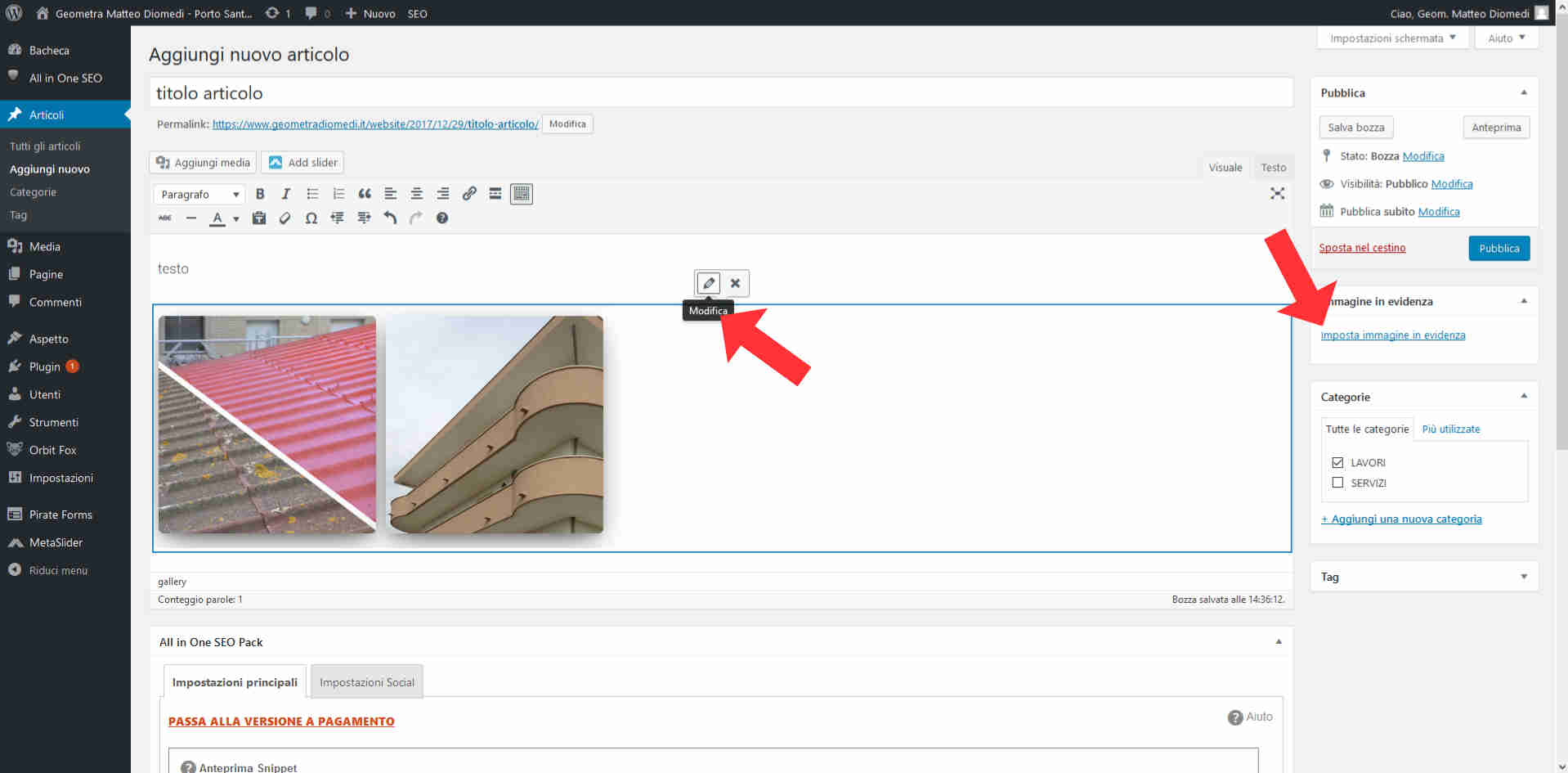
una volta caricata anche questa immagine, non resta che premere “pubblica” e succesivamente fare “visualizza articolo” per vedere il risultato finale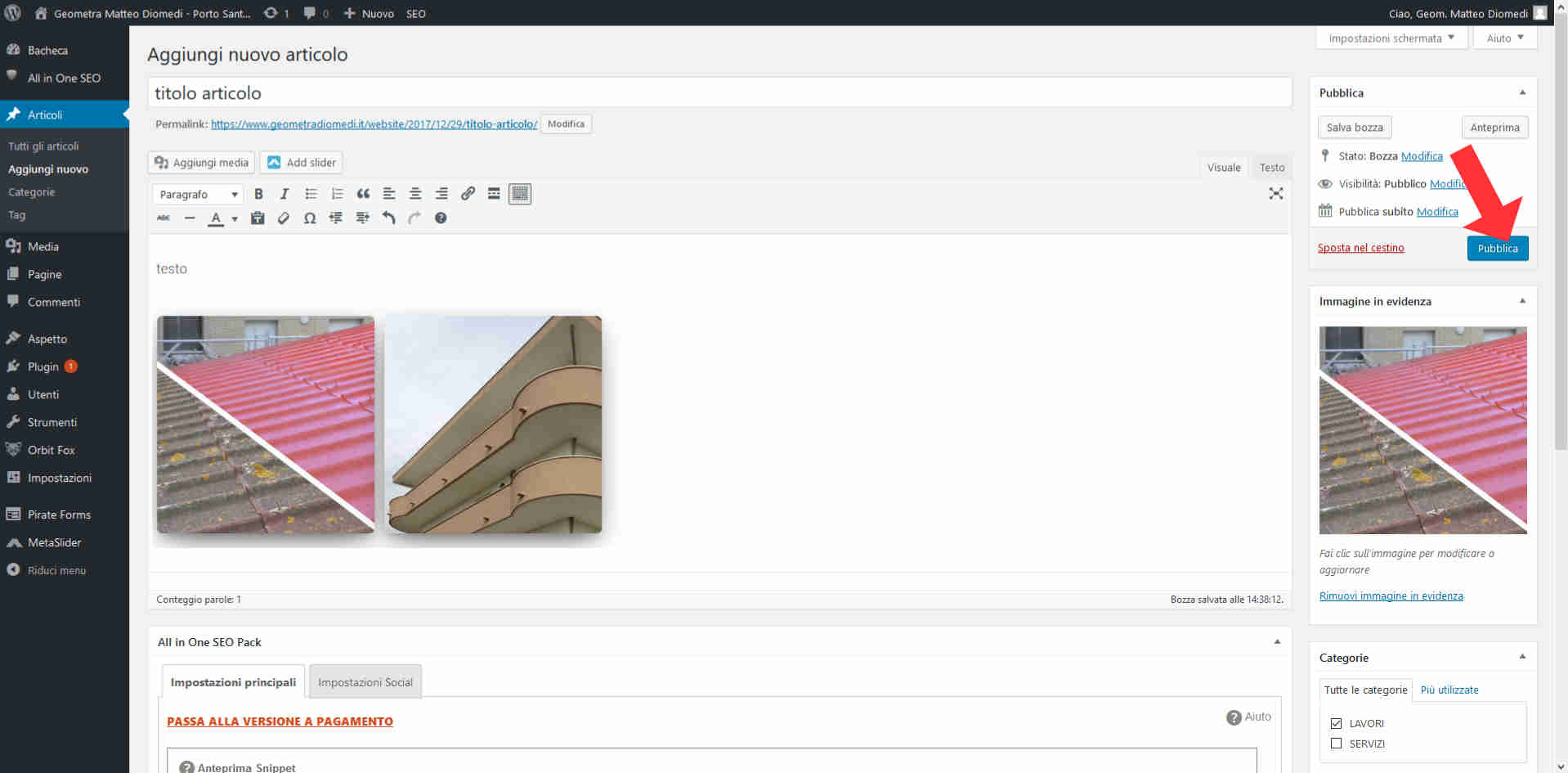
visualizzerai l’articolo. Se vuoi modificarlo, non hai che da premere “modifica articolo” dalla barra nera in alto, visibile solo a te ovviamente.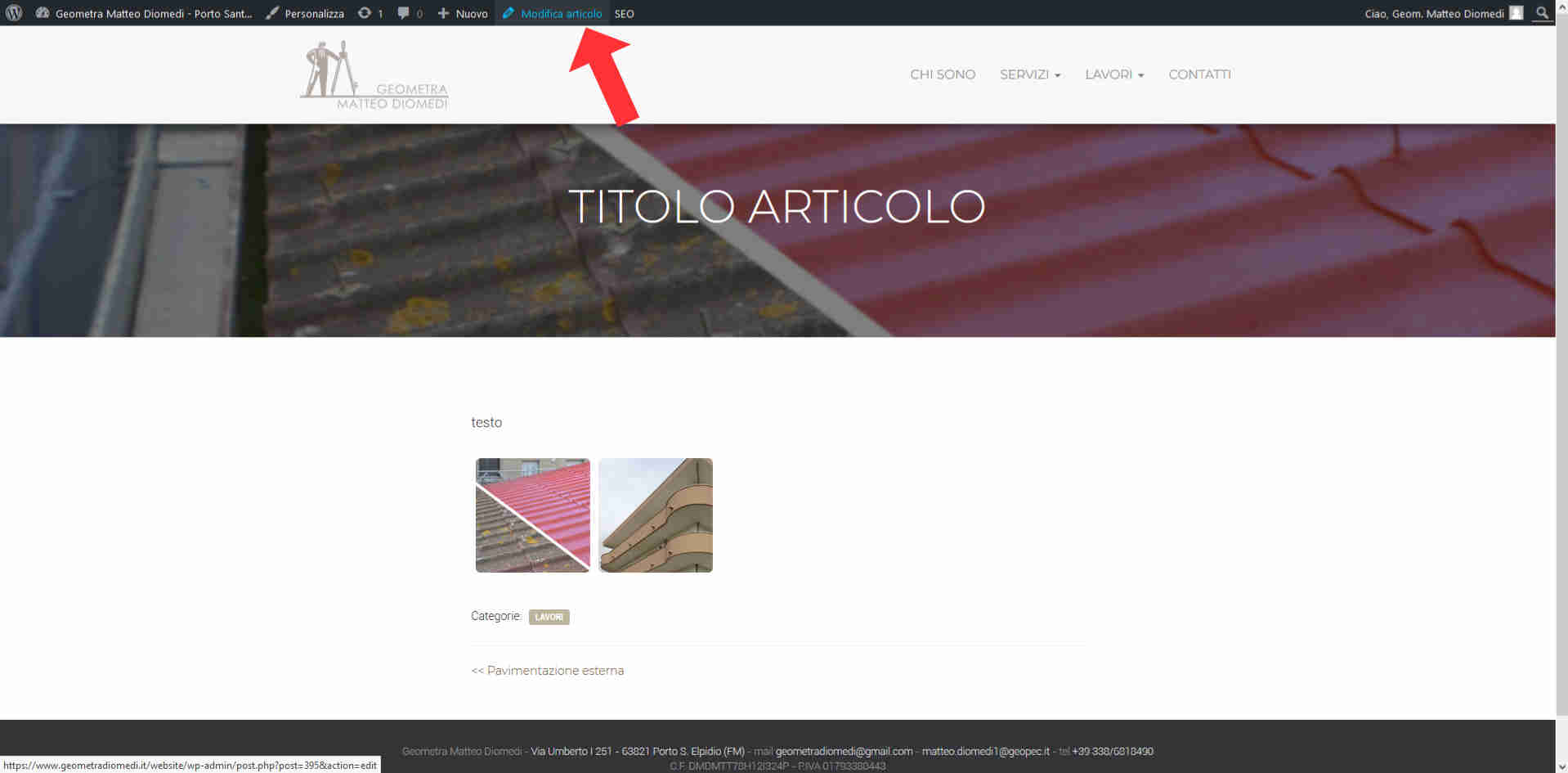
AGGIUNTA DI LINK
oltre alle immagini potresti voler aggiungere anche dei link ad altri siti web, a pagine specifiche, a delle mail…per farlo, basta che selezionate il testo che volete trasformare in link e premere il simbolo con la “catenella”.
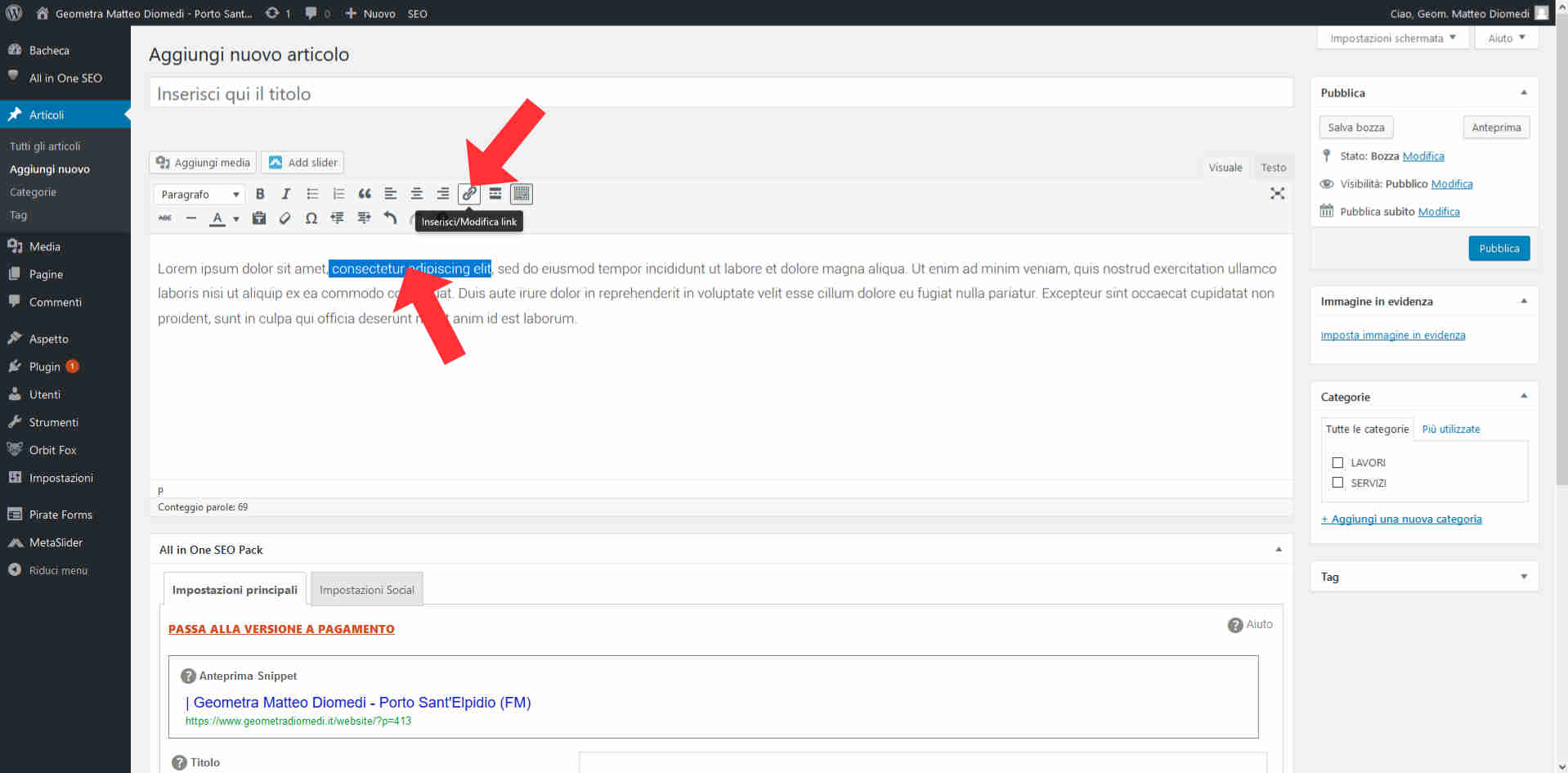
vi aprirà la casella per inserire il link alla pagina.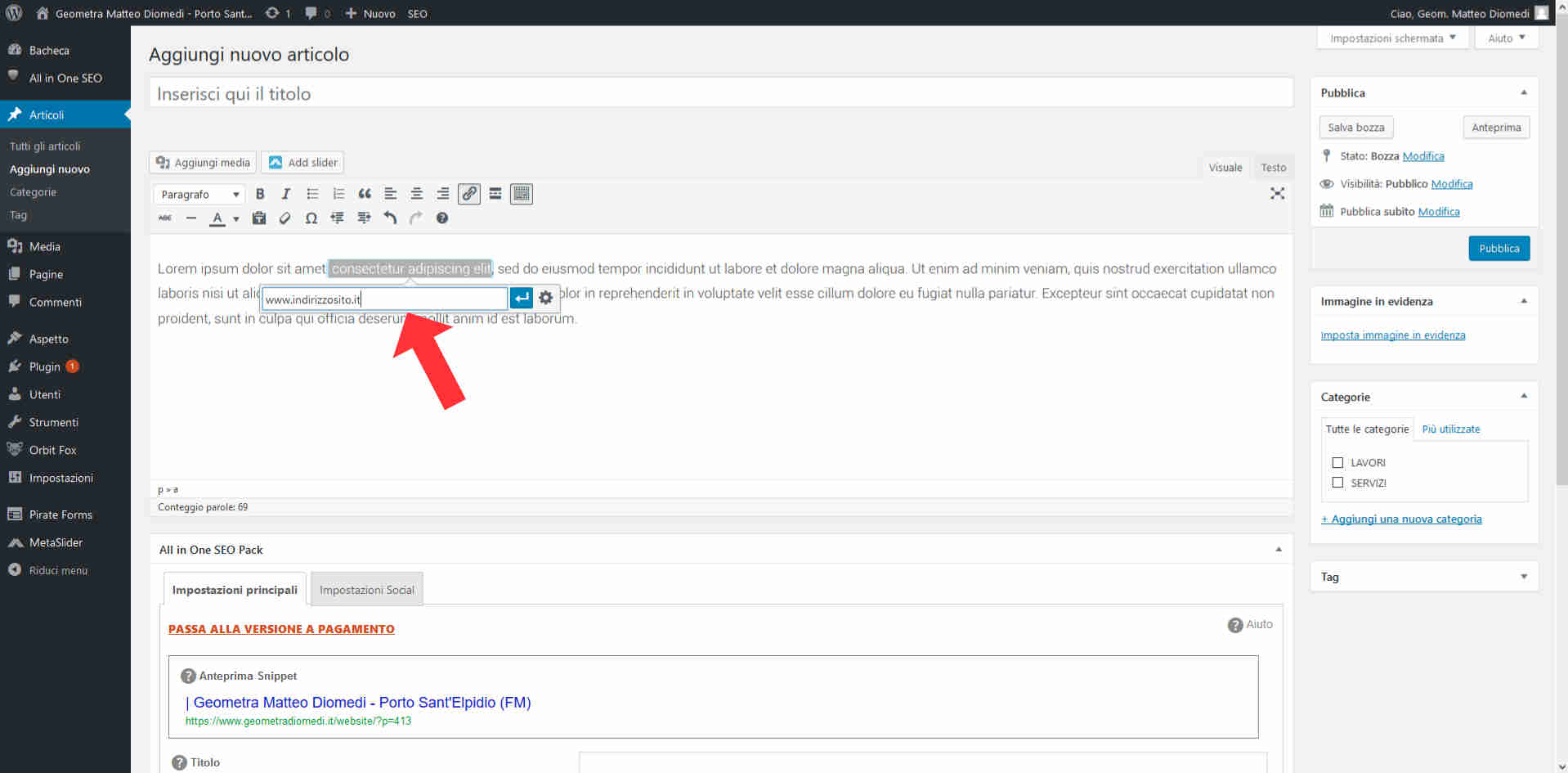
per inserire delle mail cliccabili, dovete fare allos tesso modo: prima scrivete l’indirizzo poi cliccate la “catena”. Ti dovrebbe dare già in automatico il link corretto.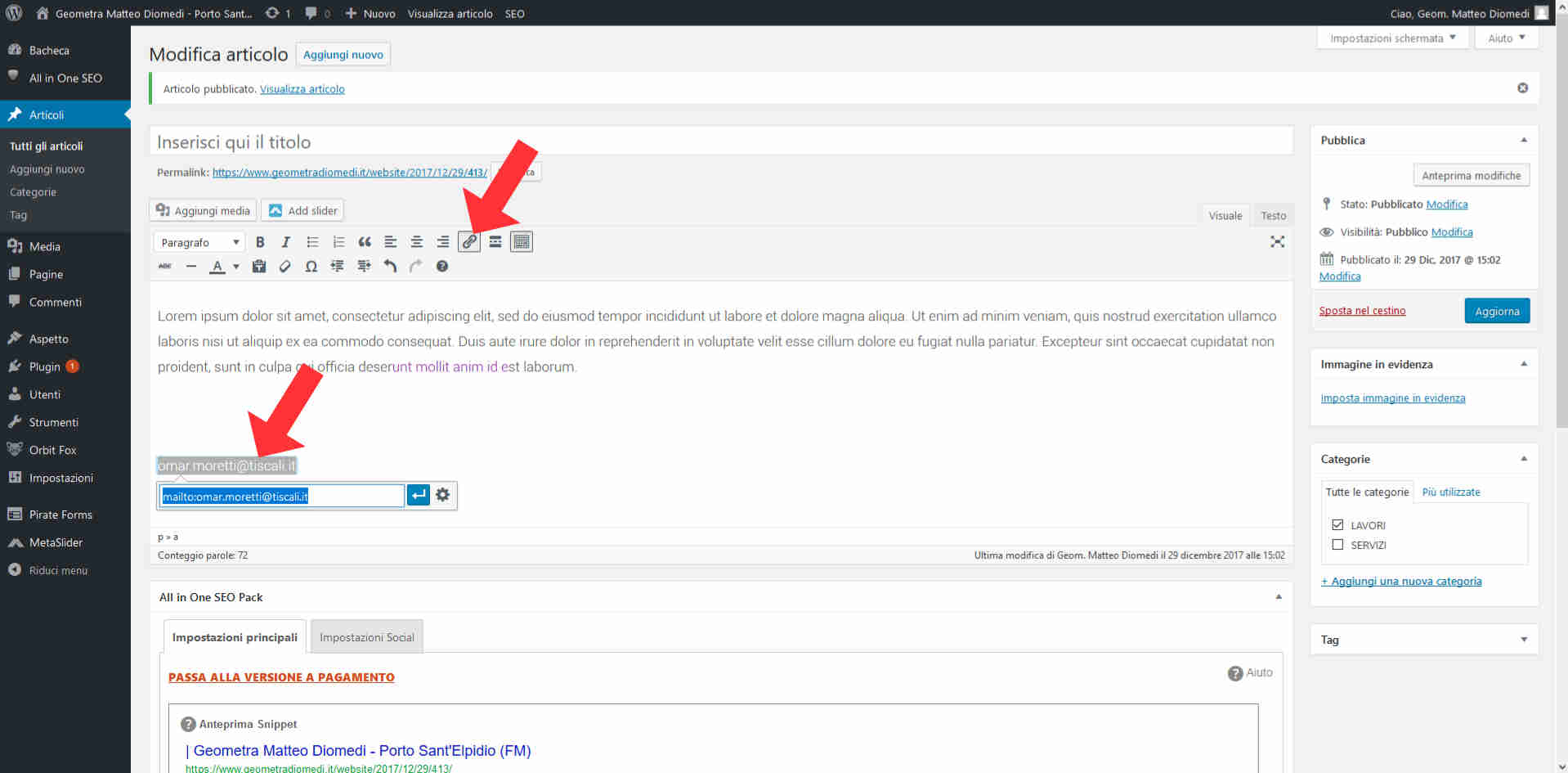
non hai poi che da fare “aggiorna” o “pubblica” per salvare le modifiche.
MODIFICA DELLE PAGINE DEI SERVIZI
Le pagine dei servizi (progettazione, pratiche catastali ecc…) sono identiche agli articoli con i lavori, ma sono raggiungibili dalla barra a sinistra dalla voce “pagine” invece che articoli.
il funzionamento è assolutamente lo stesso: potete fare modifica passandoci sopra, o facendo modifica pagina visualizzandola dalla barra nera in alto. la categoria di questo particolare tipo di contenuti è “servizi” e non lavori.
